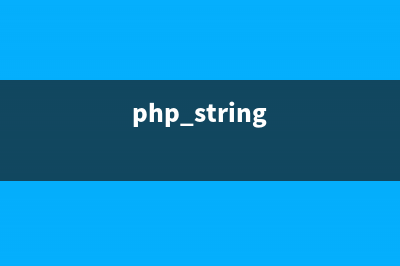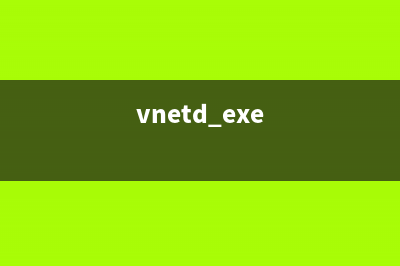位置: 编程技术 - 正文
Rundll32.exe文件丢失的解决办法(rundll32找不到文件)
编辑:rootadmin推荐整理分享Rundll32.exe文件丢失的解决办法(rundll32找不到文件),希望有所帮助,仅作参考,欢迎阅读内容。
文章相关热门搜索词:找不到rundll.exe文件,rundll32找不到文件,rundll32.exe文件丢失,rundll32.exe user32.dll,rundll32.exe删除了怎么办,rundll32.exe文件丢失,rundll32.exe在哪里,rundll32.exe在哪里,内容如对您有帮助,希望把文章链接给更多的朋友!
Rundll.exe程序顾名思义是执行位的DLL文件,它是必不可少的系统文件,缺少了它一些项目和程序将无法执行。不过由于它的特殊性,致使它很容易被破坏,如果你在打开控制面板里的某些项目时出现“Windows 无法找到文件’C:Windowssystem Rundll.exe’”的错误提示(如图3),则可以通过如下操作来解决。
步骤1:将Windows XP安装光盘插入你的光驱,然后依次点击“开始→运行”。
步骤2:在“运行”窗口中输入“expand x:irundll.ex_c:windowssystem rundll.exe”命令并回车执行(其中“x”为光驱的盘符)。

步骤3:修复完毕后,重新启动系统即可。
、另类文件丢失的修复方法
这类故障出现时一般会给出一组CLSID注册码,而不是告诉用户所损坏或丢失的文件名称,因此经常会让一些菜鸟感到不知所措。例如笔者在运行窗口中执行“gpedit.msc”命令来打开组策略时曾出现了“管理单元初始化失败”的提示窗口(如图4),点击“确定”也不能正常地打开相应的组策略,而经过检查发现是因为丢失了gpedit.dll文件所造成的,虽然窗口中没有提示所丢失的文件,但是在实际解决这类故障时也不是很难。
其实窗口中的CLSID(Class IDoridentifier)类标识提示就是一个解决问题的线索,这是因为在注册表中会给每个对象分配一个唯一的标识,这样我们就可通过在注册表中查找,来获得相关的线索,具体方法如下。
在“运行”窗口中执行“regedit”命令,然后在打开的注册表窗口中依次点击“编辑→查找”,然后在输入框中输入CLSID标识(本例中的CLSID标识是“{8FC0B-A0E1-D1-A7D3-FE3}”),然后在搜索的类标识中选中“InProcServer”项,接着在右侧窗口中将双击“默认”项,这时在“数值数据”中会看到“%SystemRoot%SystemGPEdit.dll”,其中的GPEdit.dll就是本例故障所丢失或损坏的文件。这时只要将安装光盘中的相关文件解压或直接复制到相应的目录中,即可完全修复。
NTLDR文件丢失 在突然停电或在高版本系统的基础上安装低版本的操作系统时,很容易造成NTLDR文件的丢失,这样在登录系统时就会出现NTLDRisMissingPressanykeytorestart的故
XP系统启动失败后的十大解决方法 如果你电脑的电源已经打开,而WindowsXP没有正常启动,你需要采取一些故障排除手段。下面列举了可能出现的问题以及解决问题的方法。1、使用Windows启
XP插入U盘能识别 无盘符显示的故障解决 内容摘要:XP系统在安装sp2以后插入U盘,能正确识别,但是资源管理器里却没有盘符,而其他USB设备(如:鼠标)则没有故障,更换U盘测试,故障相同,
标签: rundll32找不到文件
本文链接地址:https://www.jiuchutong.com/biancheng/361658.html 转载请保留说明!